Основни је алат који може снимити снимке заслонаданас. Виндовс 10 има два различита алата за снимање заслона и постоји много сјајних бесплатних алата за снимање заслона који се такмиче са њим. Функција која није присутна на већини апликација за снимање екрана, али је функција заказивања. Снимке екрана углавном су намењене интеракцији са корисницима. Ако требате заказати снимке заслона у оперативном систему Виндовс 10, Аутоматско снимање екрана је алат за посао. Не приказује само снимке екрана неколико минута или неколико сати унапред. Уместо тога, може заказати и снимити редовне снимке екрана месецима.
Закажите снимке заслона
Преузмите и покрените аутоматско снимање екрана. Његов интерфејс ће вам дати колико је апликација невероватна. Може заказати снимке заслона за више екрана и / или активни прозор.
Покрените апликацију и причекајте да се учита ваши екрани. Потребно је неко време да се прикаже преглед екрана, па причекајте да се то догоди или ће слике екрана постати црне. Након што то учините, користите календар са леве стране да бисте изабрали дан (и) у месецу на којем желите да снимите снимке екрана, а затим се померите доле до картица које покрећу снимке екрана.
Можете подесити снимке заслона које ће се снимати у одређено време, или након редовних интервала, или можете ићи до окидача и подесити снимање екрана када, на пример, покренете апликацију.

Да бисте подесили формат екрана, идите на картицу Сцреен и померите се према доле. Можете одабрати или ЈПЕГ, БМП, ГИФ, ПНГ, ТИФФ и још много тога.
Када сте спремни за почетак снимања екрана, кликните на Старт и затворите апликацију. То ће се смањити на системско лежиште.
Ако треба да снимите ове слике и направитеако их нико не прекида или искључи апликацију, можете је заштитити лозинком. Да бисте апликацију заштитили лозинком, померите се даље доље на картици Екран и видећете одељак Сигурност где можете да поставите лозинку која ће бити потребна да бисте зауставили апликацију.
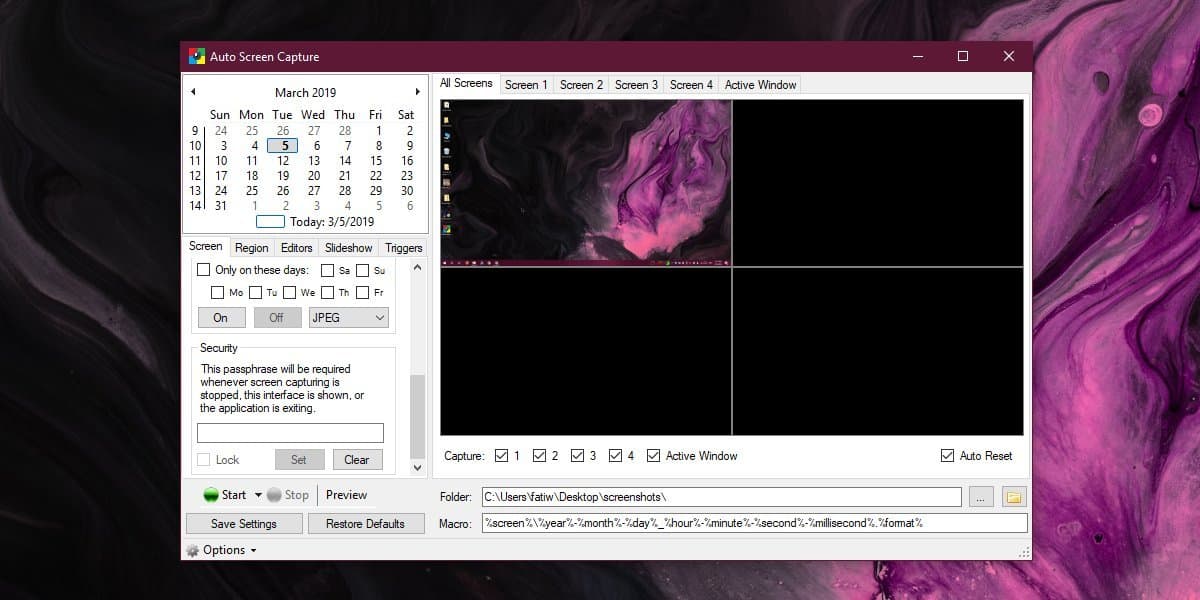
Подразумева се да је и ова апликацијабити добар алат за снимање заслона такође је нешто од надзорног алата. Ако морате да пазите шта неко ради на свом систему, нпр., На дечијем рачунару, али не желите да систем повлачите доле помоћу алата за снимање екрана, ова апликација вреди снимити. Ако желите да сакријете апликацију из системске траке, кликните на дугме Опције и поништите опцију да бисте приказали икону у системској траци.
Требате онемогућити снимке екрана на Виндовс 10? То је могуће.













Коментари